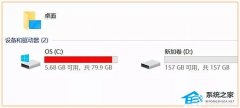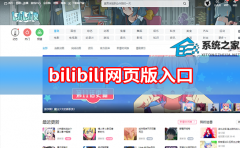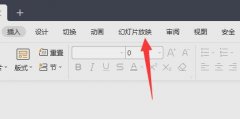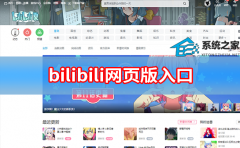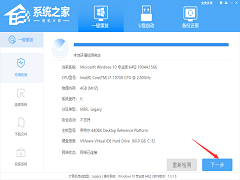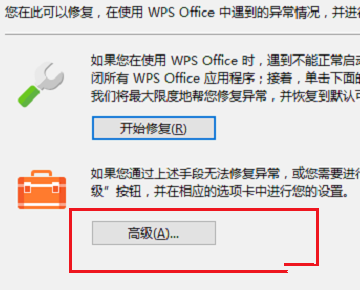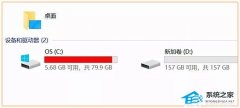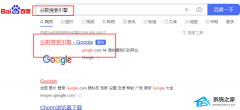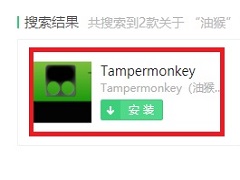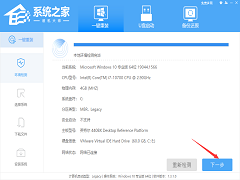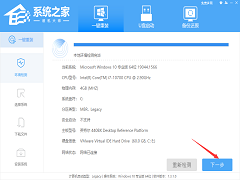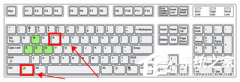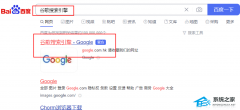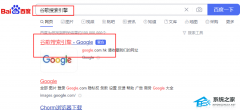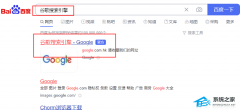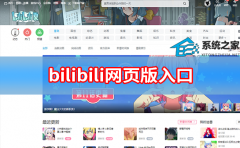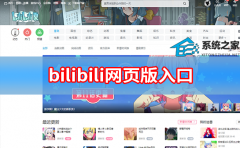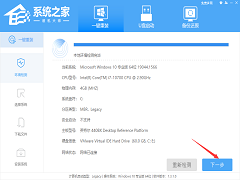怎么给自己的电脑装双系统?(macbook(air安装双系统步骤教程))
[来源:未知 作者:辰奕 发表时间:2023-03-09 12:35 阅读次数:]|
怎么给自己的电脑装双系统?许多小伙伴在使用苹果的电脑的时候,经常会给自己的电脑安装双系统,但是还有非常多的小伙伴不知道怎么安装, 操作方法: 1、点开“应用程序”,找到“实用工具”。 2、在实用工具里找到“boot Camp”。 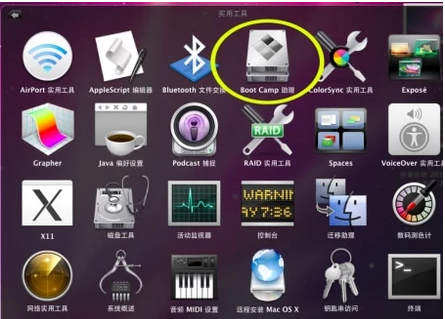 3、点击“继续”。 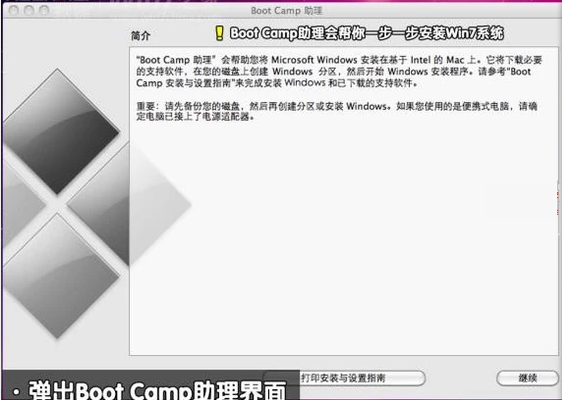 4、点击“下载此MAC的windows支持软件”。 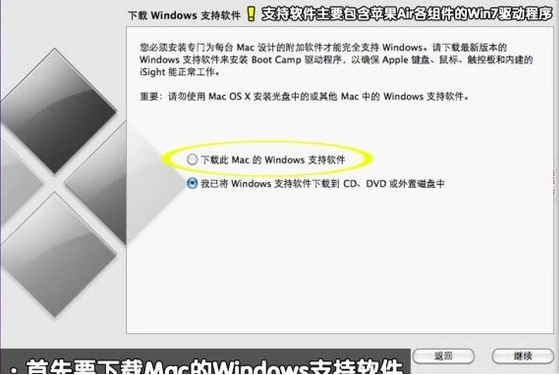 5、使用U盘储存下载的内容。 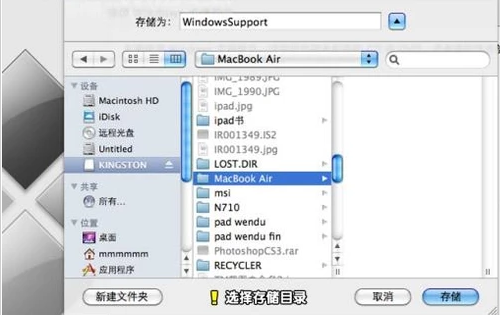 6、点击“启动windows安装器”。 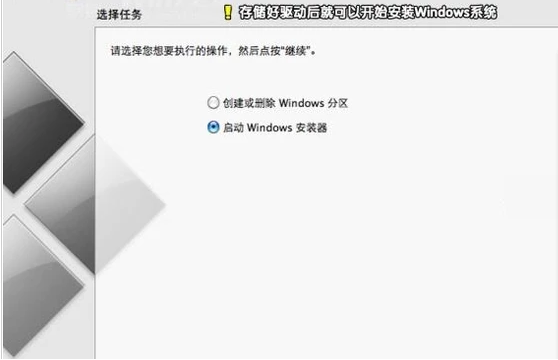 7、选择好win7系统安装的位置,正在安装系统。 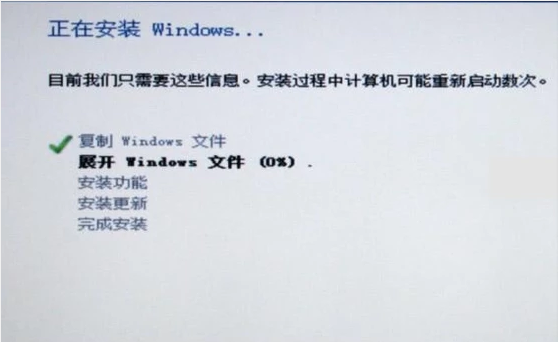 8、安装完毕,进入win7系统。 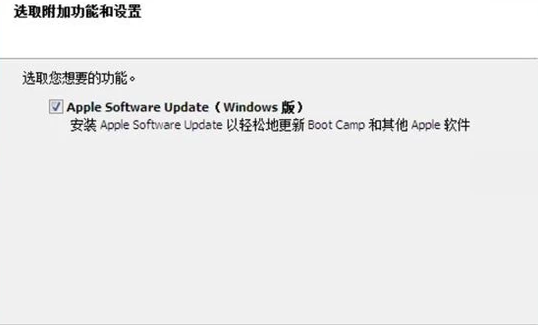 9、安装好之后,重启后即可看到双系统选择界面,可自行选择要进入哪个系统。 
|
Tags:
责任编辑:永春小孩相关文章列表
- 发表评论
-
- 最新评论 进入详细评论页>>